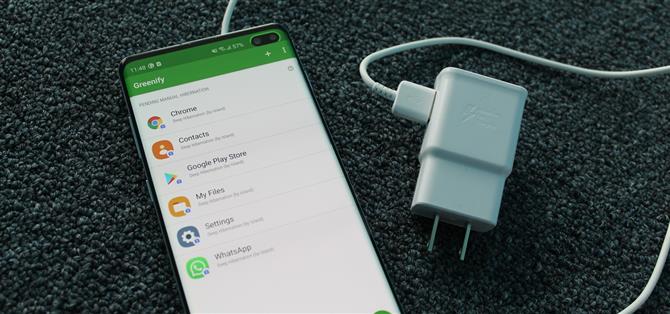Bien que les téléphones plus récents aient des batteries plus grandes, au bout de quelques mois, la durée de vie de ma batterie diminue considérablement. J’ai commencé à chercher des solutions après mon troisième téléphone. Peu importe à qui j’ai demandé, la solution la plus recommandée était toujours Greenify. Et contrairement à d’autres solutions, vous n’avez pas besoin de root pour l’utiliser.
De retour en 2015, Android a introduit une fonctionnalité appelée mode Doze sur la plate-forme. Doze a mis le téléphone dans un état de faible consommation en empêchant les applications de le réveiller périodiquement pour mettre à jour les données. Au lieu du jeu gratuit dont disposait Android à cet égard auparavant, Doze a donné des fenêtres de maintenance des applications dans lesquelles elles pouvaient se mettre à jour, réduisant leur fréquence et améliorant la durée de vie de la batterie de secours.
Je qualifie cette déclaration du mot « veille » car Doze ne s’active que lorsque l’écran est éteint, le téléphone éteint le chargeur et que l’appareil ne bouge plus depuis un certain temps. Android 7.0 Nougat a amélioré cette fonctionnalité en supprimant l’obligation de stationner son téléphone, mais les autres règles sont toujours en vigueur.
C’est là qu’intervient Greenify. Il vous permet d’ajuster Doze pour qu’il soit plus ou moins agressif. Au lieu d’attendre des heures avant que Doze n’intervienne automatiquement, vous pouvez l’activer après quelques minutes, ce qui vous permet d’économiser encore plus de batterie. Greenify vous permet également de suivre les applications qui réveillent le plus votre téléphone, améliorant ainsi le fonctionnement de Greenify et vous aidant à décider si vous devez conserver l’application ou rechercher une alternative permettant une utilisation réduite de la batterie.
Étape 1: Téléchargez Greenify
Tout d’abord, rendez-vous sur le Play Store pour télécharger et installer Greenify.
- Lien de magasin de jeu: Greenify (gratuit)

Étape 2: Configurer Greenify
Ouvrez Greenify et sélectionnez « Suivant » sur la page de démarrage initiale. Choisissez « Mon appareil n’est pas enraciné », puis sélectionnez « Suivant ».
Sur la nouvelle page, sélectionnez le bouton « Accorder une autorisation » pour activer l’hibernation intelligente. Cela permet d’éviter l’hibernation d’applications au premier plan ou en arrière-plan lorsque vous effectuez une tâche critique en cours ou lisez de la musique. Sans cette option activée, Greenify mettra les applications en veille prolongée (les mettra en mode Doze), quelle que soit leur activité, ce qui peut entraîner des bogues.
Donc, sélectionnez le bouton « Accorder une autorisation », et sur la nouvelle page, recherchez « Greenify » et activez la bascule. Revenez à Greenify et sélectionnez « Terminer » dans le coin en bas à droite.



Étape 3: Applications Hibernate
Maintenant, sélectionnez le bouton « + » d’action flottante et choisissez « Afficher plus d’applications ». Voici une liste des applications que vous pouvez hiberner. Sélectionnez une application et appuyez sur le bouton coche d’action flottante. Greenify vous avertira que si une application utilise Google Cloud Messaging (un service utilisé pour les notifications push), vous risquez de ne pas recevoir les alertes de cette application lorsqu’elle est en veille prolongée.



Étape 4: Exécuter les commandes ADB pour plus de contrôles
Greenify a encore plus de fonctionnalités si vous avez un ordinateur et un peu de temps. En effet, ces fonctionnalités nécessitent l’utilisation de commandes ADB. Si vous êtes intéressé, consultez le guide ci-dessous pour préparer votre ordinateur et votre téléphone aux commandes ADB.
- Plus d’infos: Comment installer ADB Fastboot sur Mac, Linux les fenêtres
Une fois que votre téléphone et votre ordinateur sont prêts, vous pouvez maintenant activer Doigt agressif et Wake up Tracker avec quelques codes. Doigt agressif entrera en mode assoupi quelques minutes après la mise hors tension de l’écran au lieu de suivre la méthode par défaut consistant à attendre de Android. Tant que le téléphone ne se charge pas, il passera en mode veille. En outre, vous pouvez gérer les applications qui ne sont pas concernées par cela à l’aide d’une liste blanche.
Pour activer cette fonction, connectez votre téléphone à votre ordinateur à l’aide d’un câble USB. Sur l’ordinateur, ouvrez une fenêtre de commande dans le bon répertoire. Ensuite, il vous suffira d’entrer la commande suivante:
adb -d shell pm grant com.oasisfeng.greenify android.permission.WRITE_SECURE_SETTINGS
Wake-up Tracker va suivre pourquoi les applications se réveillent après avoir hiberné. Il vous montrera ces informations et aidera Greenify à mieux les hiberner plus tôt après son réveil. Pour activer ces fonctionnalités, entrez la commande suivante:
adb -d shell pm grant com.oasisfeng.greenify android.permission.READ_LOGS
Si vous utilisez Mac, Linux ou certaines versions de Windows, vous devrez peut-être ajouter un point et une barre oblique (./) avant chaque commande. Par exemple, les deux lignes ci-dessus doivent utiliser « ./adb » pour lancer la commande au lieu de « adb » lui-même. Le reste de la commande est la même.